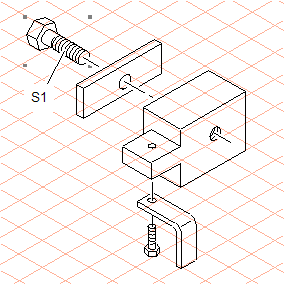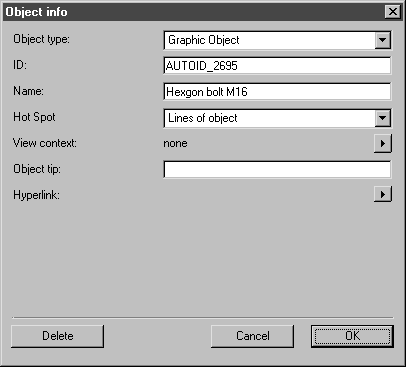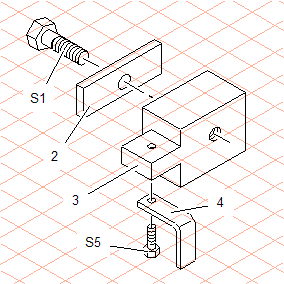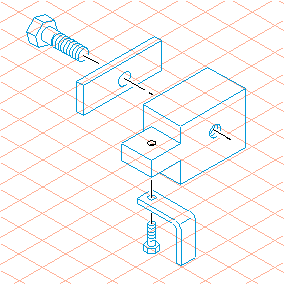Exercice 1 : Spécifier les infos objet pour les dessins de pièces
1. Ouvrez le fichier hotspot.idr. Enregistrez le fichier sous le nom hotspot_ob.idr.
2. Pour convertir chacune des cinq pièces dessinées en objets, tous les éléments d'une pièce doivent être regroupés.
Sélectionnez l'outil
Flèche
.
Appuyez sur la touche Alt.
Cliquez avec la souris pour transformer le curseur en lasso

.
3. A présent, déplacez la souris pour entourer tous les éléments du boulon (S1) à l'aide du lasso.
Une fois tous les éléments du boulon sélectionnés, accédez au menu > .
Le boulon est maintenant devenu un groupe. Cet état est indiqué par les quatre points de sélection.
Utilisez maintenant la même méthode pour regrouper les quatre autres dessins de pièces.
| Un groupe est un objet sans informations d'objet. |
Sélectionnez le groupe du boulon (S1) et le menu > .
La boîte de dialogue suivante apparaît.
Le type d'objetObjet graphique constitue le type d'objet standard dans Arbortext IsoDraw. Le nom d'identification de l'objet s'affiche dans le panneau ID. L'ID est généré automatiquement par Arbortext IsoDraw. Lorsque vous ouvrez la boîte de dialogue, l'ID est différent de celui illustré dans la figure ci-dessus.
4. Entrez Boulon à tête hexagonale M16 à côté de Nom.
5. Sélectionnez Lignes de l'objet à côté de Zone dynamique.
6. Cliquez sur OK pour confirmer vos choix.
7. Spécifiez de la même façon les infos objet pour les autres dessins de pièces. Sélectionnez à chaque fois Lignes de l'objet à côté de Zone dynamique.
8. En regard de Nom, entrez Barre pour la pièce 2, Bloc pour la pièce 3, Eclisse pour la pièce 4 et Boulon à tête hexagonale M8 pour S5.
Vous avez ainsi affecté des infos objet et une région de zone dynamique à tous les objets.
9. Sélectionnez le menu > et cochez la case en regard de Afficher objets avec zones dynamiques dans la boîte de dialogue. Cliquez sur OK pour confirmer le paramètre.
Le contour des objets s'affiche maintenant en couleur. L'astuce sur l'objet s'affiche aussi quand vous rapprochez le pointeur de la souris d'un objet.
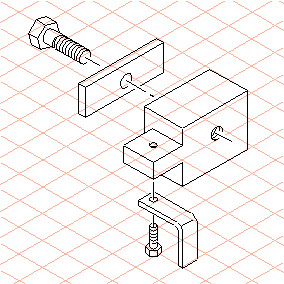
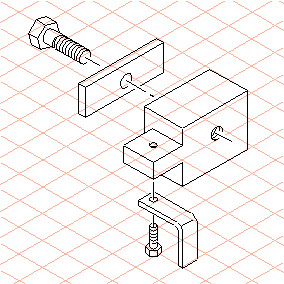
 .
. .
.